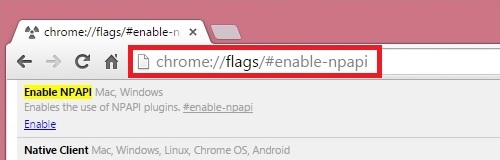DOCX ಎಂಬುದು ಎಲೆಕ್ಟ್ರಾನಿಕ್ ಸ್ವರೂಪಗಳ ಆಫೀಸ್ ಓಪನ್ XML ಸರಣಿಯ ಪಠ್ಯ ಆವೃತ್ತಿಯಾಗಿದೆ. ಇದು ಹಿಂದಿನ ವರ್ಡ್ ಡಿಒಸಿ ಸ್ವರೂಪದ ಹೆಚ್ಚು ಸುಧಾರಿತ ರೂಪವಾಗಿದೆ. ಈ ವಿಸ್ತರಣೆಯೊಂದಿಗೆ ನೀವು ಯಾವ ಪ್ರೋಗ್ರಾಂಗಳೊಂದಿಗೆ ಫೈಲ್ಗಳನ್ನು ವೀಕ್ಷಿಸಬಹುದು ಎಂಬುದನ್ನು ಕಂಡುಹಿಡಿಯೋಣ.
ಡಾಕ್ಯುಮೆಂಟ್ ವೀಕ್ಷಿಸುವ ಮಾರ್ಗಗಳು
ಡಿಒಸಿಎಕ್ಸ್ ಪಠ್ಯ ಸ್ವರೂಪವಾಗಿದೆ ಎಂಬ ಅಂಶದ ಬಗ್ಗೆ ಗಮನ ಹರಿಸಿದ ನಂತರ, ಇದನ್ನು ಪ್ರಾಥಮಿಕವಾಗಿ ವರ್ಡ್ ಪ್ರೊಸೆಸರ್ಗಳಿಂದ ನಿರ್ವಹಿಸಲಾಗುತ್ತದೆ ಎಂಬ ಅಂಶವು ತಾರ್ಕಿಕವಾಗಿದೆ. ಕೆಲವು ಓದುಗರು ಮತ್ತು ಇತರ ಸಾಫ್ಟ್ವೇರ್ ಸಹ ಇದರೊಂದಿಗೆ ಕೆಲಸ ಮಾಡುವುದನ್ನು ಬೆಂಬಲಿಸುತ್ತದೆ.
ವಿಧಾನ 1: ಪದ
2007 ರ ಆವೃತ್ತಿಯಿಂದ ಆರಂಭಗೊಂಡು, ವರ್ಡ್ ಅಪ್ಲಿಕೇಶನ್ಗೆ ಮೂಲ ಸ್ವರೂಪವಾಗಿರುವ ಮೈಕ್ರೋಸಾಫ್ಟ್ನ ಅಭಿವೃದ್ಧಿಯೇ ಡಿಒಸಿಎಕ್ಸ್ ಎಂದು ಪರಿಗಣಿಸಿ, ನಾವು ಈ ಪ್ರೋಗ್ರಾಂನೊಂದಿಗೆ ನಮ್ಮ ವಿಮರ್ಶೆಯನ್ನು ಪ್ರಾರಂಭಿಸುತ್ತೇವೆ. ಹೆಸರಿಸಲಾದ ಅಪ್ಲಿಕೇಶನ್ ನಿರ್ದಿಷ್ಟಪಡಿಸಿದ ಸ್ವರೂಪದ ಎಲ್ಲಾ ಮಾನದಂಡಗಳನ್ನು ಸಂಪೂರ್ಣವಾಗಿ ಬೆಂಬಲಿಸುತ್ತದೆ, DOCX ಡಾಕ್ಯುಮೆಂಟ್ಗಳನ್ನು ವೀಕ್ಷಿಸಲು, ಅವುಗಳನ್ನು ರಚಿಸಲು, ಸಂಪಾದಿಸಲು ಮತ್ತು ಉಳಿಸಲು ಸಾಧ್ಯವಾಗುತ್ತದೆ.
ಮೈಕ್ರೋಸಾಫ್ಟ್ ವರ್ಡ್ ಡೌನ್ಲೋಡ್ ಮಾಡಿ
- ಪದವನ್ನು ಪ್ರಾರಂಭಿಸಿ. ವಿಭಾಗಕ್ಕೆ ಸರಿಸಿ ಫೈಲ್.
- ಸೈಡ್ ಮೆನುವಿನಲ್ಲಿ, ಕ್ಲಿಕ್ ಮಾಡಿ "ತೆರೆಯಿರಿ".

ಮೇಲಿನ ಎರಡು ಹಂತಗಳ ಬದಲಿಗೆ, ನೀವು ಸಂಯೋಜನೆಯೊಂದಿಗೆ ಕಾರ್ಯನಿರ್ವಹಿಸಬಹುದು Ctrl + O..
- ಆರಂಭಿಕ ಉಪಕರಣದ ಪ್ರಾರಂಭದ ನಂತರ, ಹಾರ್ಡ್ ಡ್ರೈವ್ನ ಡೈರೆಕ್ಟರಿಗೆ ತೆರಳಿ ಅಲ್ಲಿ ಅಪೇಕ್ಷಿತ ಪಠ್ಯ ಅಂಶವನ್ನು ಸ್ಥಳೀಕರಿಸಲಾಗುತ್ತದೆ. ಅದನ್ನು ಲೇಬಲ್ ಮಾಡಿ ಮತ್ತು ಕ್ಲಿಕ್ ಮಾಡಿ "ತೆರೆಯಿರಿ".
- ವರ್ಡ್ ಗ್ರಾಫಿಕ್ ಶೆಲ್ ಮೂಲಕ ವಿಷಯವನ್ನು ತೋರಿಸಲಾಗಿದೆ.



ವರ್ಡ್ನಲ್ಲಿ DOCX ಅನ್ನು ತೆರೆಯಲು ಸುಲಭವಾದ ಆಯ್ಕೆ ಇದೆ. ಮೈಕ್ರೋಸಾಫ್ಟ್ ಆಫೀಸ್ ಅನ್ನು ಪಿಸಿಯಲ್ಲಿ ಸ್ಥಾಪಿಸಿದ್ದರೆ, ಈ ವಿಸ್ತರಣೆಯು ವರ್ಡ್ ಪ್ರೋಗ್ರಾಂನೊಂದಿಗೆ ಸ್ವಯಂಚಾಲಿತವಾಗಿ ಸಂಯೋಜಿಸಲ್ಪಡುತ್ತದೆ, ಹೊರತು, ನೀವು ಇತರ ಸೆಟ್ಟಿಂಗ್ಗಳನ್ನು ಹಸ್ತಚಾಲಿತವಾಗಿ ನಿರ್ದಿಷ್ಟಪಡಿಸುವುದಿಲ್ಲ. ಆದ್ದರಿಂದ, ವಿಂಡೋಸ್ ಎಕ್ಸ್ಪ್ಲೋರರ್ನಲ್ಲಿ ನಿರ್ದಿಷ್ಟಪಡಿಸಿದ ಸ್ವರೂಪದ ವಸ್ತುವಿಗೆ ಹೋಗಿ ಮತ್ತು ಮೌಸ್ನೊಂದಿಗೆ ಅದರ ಮೇಲೆ ಕ್ಲಿಕ್ ಮಾಡಿ, ಎಡ ಗುಂಡಿಯೊಂದಿಗೆ ಎರಡು ಬಾರಿ ಮಾಡಿ.

ನೀವು ವರ್ಡ್ 2007 ಅಥವಾ ಹೊಸದನ್ನು ಸ್ಥಾಪಿಸಿದ್ದರೆ ಮಾತ್ರ ಈ ಶಿಫಾರಸುಗಳು ಕಾರ್ಯನಿರ್ವಹಿಸುತ್ತವೆ. ಆದರೆ ಆರಂಭಿಕ ಆವೃತ್ತಿಗಳು ಪೂರ್ವನಿಯೋಜಿತವಾಗಿ DOCX ಅನ್ನು ಹೇಗೆ ತೆರೆಯುವುದು ಎಂದು ತಿಳಿದಿಲ್ಲ, ಏಕೆಂದರೆ ಈ ಸ್ವರೂಪವು ಕಾಣಿಸಿಕೊಂಡಿದ್ದಕ್ಕಿಂತ ಮೊದಲೇ ರಚಿಸಲಾಗಿದೆ. ಅದೇನೇ ಇದ್ದರೂ, ಹಳೆಯ ಆವೃತ್ತಿಯ ಅಪ್ಲಿಕೇಶನ್ಗಳು ನಿರ್ದಿಷ್ಟಪಡಿಸಿದ ವಿಸ್ತರಣೆಯೊಂದಿಗೆ ಫೈಲ್ಗಳನ್ನು ಚಲಾಯಿಸಲು ಸಾಧ್ಯವಾಗುವಂತೆ ಮಾಡಲು ಅವಕಾಶವಿದೆ. ಇದನ್ನು ಮಾಡಲು, ನೀವು ವಿಶೇಷ ಪ್ಯಾಚ್ ಅನ್ನು ಹೊಂದಾಣಿಕೆ ಪ್ಯಾಕೇಜ್ ರೂಪದಲ್ಲಿ ಸ್ಥಾಪಿಸಬೇಕಾಗಿದೆ.
ಹೆಚ್ಚು ಓದಿ: ಎಂಎಸ್ ವರ್ಡ್ 2003 ರಲ್ಲಿ ಡಾಕ್ಸ್ ಅನ್ನು ಹೇಗೆ ತೆರೆಯುವುದು
ವಿಧಾನ 2: ಲಿಬ್ರೆ ಆಫೀಸ್
ಕಚೇರಿ ಉತ್ಪನ್ನ ಲಿಬ್ರೆ ಆಫೀಸ್ ಸಹ ಅಧ್ಯಯನ ಮಾಡಿದ ಸ್ವರೂಪದೊಂದಿಗೆ ಕೆಲಸ ಮಾಡುವಂತಹ ಅಪ್ಲಿಕೇಶನ್ ಅನ್ನು ಹೊಂದಿದೆ. ಅವನ ಹೆಸರು ಬರಹಗಾರ.
ಲಿಬ್ರೆ ಆಫೀಸ್ ಅನ್ನು ಉಚಿತವಾಗಿ ಡೌನ್ಲೋಡ್ ಮಾಡಿ
- ಪ್ಯಾಕೇಜ್ನ ಪ್ರಾರಂಭದ ಶೆಲ್ನಲ್ಲಿ ಒಮ್ಮೆ ಕ್ಲಿಕ್ ಮಾಡಿ "ಫೈಲ್ ತೆರೆಯಿರಿ". ಈ ಶಾಸನವು ಪಕ್ಕದ ಮೆನುವಿನಲ್ಲಿದೆ.

ನೀವು ಸಮತಲ ಮೆನುವನ್ನು ಬಳಸಲು ಬಳಸಿದರೆ, ನಂತರ ಐಟಂಗಳ ಮೇಲೆ ಕ್ಲಿಕ್ ಮಾಡಿ ಫೈಲ್ ಮತ್ತು "ಓಪನ್ ...".

ಹಾಟ್ ಕೀಗಳನ್ನು ಬಳಸಲು ಇಷ್ಟಪಡುವವರಿಗೆ, ತಮ್ಮದೇ ಆದ ಆಯ್ಕೆಯೂ ಇದೆ: ಟೈಪ್ ಮಾಡಿ Ctrl + O..
- ಈ ಎಲ್ಲಾ ಮೂರು ಕ್ರಿಯೆಗಳು ಡಾಕ್ಯುಮೆಂಟ್ ಉಡಾವಣಾ ಸಾಧನವನ್ನು ತೆರೆಯಲು ಕಾರಣವಾಗುತ್ತವೆ. ವಿಂಡೋದಲ್ಲಿ, ಅಪೇಕ್ಷಿತ ಫೈಲ್ ಇರುವ ಹಾರ್ಡ್ ಡ್ರೈವ್ನ ಪ್ರದೇಶಕ್ಕೆ ಸರಿಸಿ. ಈ ವಸ್ತುವನ್ನು ಲೇಬಲ್ ಮಾಡಿ ಮತ್ತು ಕ್ಲಿಕ್ ಮಾಡಿ "ತೆರೆಯಿರಿ".
- ಡಾಕ್ಯುಮೆಂಟ್ನ ವಿಷಯಗಳು ಶೆಲ್ ರೈಟರ್ ಮೂಲಕ ಬಳಕೆದಾರರ ಮುಂದೆ ಕಾಣಿಸುತ್ತದೆ.


ವಸ್ತುವನ್ನು ಎಳೆಯುವ ಮೂಲಕ ನೀವು ಅಧ್ಯಯನದ ಅಡಿಯಲ್ಲಿರುವ ವಿಸ್ತರಣೆಯೊಂದಿಗೆ ಫೈಲ್ ಅಂಶವನ್ನು ಚಲಾಯಿಸಬಹುದು ಕಂಡಕ್ಟರ್ ಲಿಬ್ರೆ ಆಫೀಸ್ ಆರಂಭಿಕ ಶೆಲ್ಗೆ. ಈ ಕುಶಲತೆಯನ್ನು ಎಡ ಮೌಸ್ ಗುಂಡಿಯನ್ನು ಒತ್ತಿದರೆ ನಿರ್ವಹಿಸಬೇಕು.

ನೀವು ಈಗಾಗಲೇ ರೈಟರ್ ಅನ್ನು ಪ್ರಾರಂಭಿಸಿದ್ದರೆ, ಈ ಕಾರ್ಯಕ್ರಮದ ಆಂತರಿಕ ಶೆಲ್ ಮೂಲಕ ನೀವು ಆರಂಭಿಕ ಪ್ರಕ್ರಿಯೆಯನ್ನು ಮಾಡಬಹುದು.
- ಐಕಾನ್ ಕ್ಲಿಕ್ ಮಾಡಿ. "ತೆರೆಯಿರಿ", ಇದು ಫೋಲ್ಡರ್ನ ರೂಪವನ್ನು ಹೊಂದಿದೆ ಮತ್ತು ಇದು ಟೂಲ್ಬಾರ್ನಲ್ಲಿದೆ.

ಸಮತಲ ಮೆನು ಮೂಲಕ ಕಾರ್ಯಾಚರಣೆಗಳನ್ನು ನಿರ್ವಹಿಸಲು ನೀವು ಒಗ್ಗಿಕೊಂಡಿದ್ದರೆ, ನಂತರ ವಸ್ತುಗಳನ್ನು ಸತತವಾಗಿ ಒತ್ತುವುದು ನಿಮಗೆ ಸೂಕ್ತವಾಗಿದೆ ಫೈಲ್ ಮತ್ತು "ತೆರೆಯಿರಿ".

ನೀವು ಸಹ ಅರ್ಜಿ ಸಲ್ಲಿಸಬಹುದು Ctrl + O..
- ಈ ಬದಲಾವಣೆಗಳು ವಸ್ತುವಿನ ಉಡಾವಣಾ ಸಾಧನವನ್ನು ತೆರೆಯಲು ಕಾರಣವಾಗುತ್ತವೆ, ಲಿಬ್ರೆ ಆಫೀಸ್ ಸ್ಟಾರ್ಟ್ಅಪ್ ಶೆಲ್ ಮೂಲಕ ಉಡಾವಣಾ ಆಯ್ಕೆಗಳನ್ನು ಪರಿಗಣಿಸುವಾಗ ಈಗಾಗಲೇ ವಿವರಿಸಲಾದ ಮುಂದಿನ ಕಾರ್ಯಾಚರಣೆಗಳು.

ವಿಧಾನ 3: ಓಪನ್ ಆಫೀಸ್
ಲಿಬ್ರೆ ಆಫೀಸ್ನ ಪ್ರತಿಸ್ಪರ್ಧಿ ಓಪನ್ ಆಫೀಸ್. ಇದು ತನ್ನದೇ ಆದ ವರ್ಡ್ ಪ್ರೊಸೆಸರ್ ಅನ್ನು ಸಹ ಹೊಂದಿದೆ, ಇದನ್ನು ರೈಟರ್ ಎಂದೂ ಕರೆಯುತ್ತಾರೆ. ಈ ಹಿಂದೆ ವಿವರಿಸಿದ ಎರಡು ಆಯ್ಕೆಗಳಿಗೆ ವ್ಯತಿರಿಕ್ತವಾಗಿ, ಇದನ್ನು DOCX ನ ವಿಷಯಗಳನ್ನು ವೀಕ್ಷಿಸಲು ಮತ್ತು ಮಾರ್ಪಡಿಸಲು ಬಳಸಬಹುದು, ಆದರೆ ಉಳಿತಾಯವನ್ನು ಬೇರೆ ಸ್ವರೂಪದಲ್ಲಿ ಮಾಡಬೇಕಾಗುತ್ತದೆ.
ಓಪನ್ ಆಫೀಸ್ ಅನ್ನು ಉಚಿತವಾಗಿ ಡೌನ್ಲೋಡ್ ಮಾಡಿ
- ಪ್ಯಾಕೇಜಿನ ಆರಂಭಿಕ ಶೆಲ್ ಅನ್ನು ಪ್ರಾರಂಭಿಸಿ. ಹೆಸರಿನ ಮೇಲೆ ಕ್ಲಿಕ್ ಮಾಡಿ "ಓಪನ್ ..."ಕೇಂದ್ರ ಪ್ರದೇಶದಲ್ಲಿದೆ.

ಮೇಲಿನ ಮೆನು ಮೂಲಕ ನೀವು ಆರಂಭಿಕ ವಿಧಾನವನ್ನು ಮಾಡಬಹುದು. ಇದನ್ನು ಮಾಡಲು, ಹೆಸರಿನಲ್ಲಿ ಅದರ ಮೇಲೆ ಕ್ಲಿಕ್ ಮಾಡಿ ಫೈಲ್. ಮುಂದೆ ಹೋಗಿ "ಓಪನ್ ...".

ವಸ್ತುವನ್ನು ತೆರೆಯಲು ಉಪಕರಣವನ್ನು ಪ್ರಾರಂಭಿಸಲು ನೀವು ಪರಿಚಿತ ಸಂಯೋಜನೆಯನ್ನು ಬಳಸಬಹುದು Ctrl + O..
- ಮೇಲಿನಿಂದ ನೀವು ಯಾವುದೇ ಕ್ರಿಯೆಯನ್ನು ಆರಿಸಿದರೆ, ಅದು ಆಬ್ಜೆಕ್ಟ್ ಉಡಾವಣಾ ಸಾಧನವನ್ನು ಸಕ್ರಿಯಗೊಳಿಸಲು ಕಾರಣವಾಗುತ್ತದೆ. ಈ ವಿಂಡೋದಲ್ಲಿ DOCX ಇರುವ ಡೈರೆಕ್ಟರಿಗೆ ಸರಿಸಿ. ವಸ್ತುವನ್ನು ಗುರುತಿಸಿ ಮತ್ತು ಕ್ಲಿಕ್ ಮಾಡಿ "ತೆರೆಯಿರಿ".
- ಡಾಕ್ಯುಮೆಂಟ್ ಅನ್ನು ಓಪನ್ ಆಫೀಸ್ ರೈಟರ್ನಲ್ಲಿ ಪ್ರದರ್ಶಿಸಲಾಗುತ್ತದೆ.


ಹಿಂದಿನ ಅಪ್ಲಿಕೇಶನ್ನಂತೆ, ಓಪನ್ ಆಫೀಸ್ನ ಆರಂಭಿಕ ಶೆಲ್ನಿಂದ ನೀವು ಬಯಸಿದ ವಸ್ತುವನ್ನು ಎಳೆಯಬಹುದು ಕಂಡಕ್ಟರ್.

.Docx ವಿಸ್ತರಣೆಯನ್ನು ಹೊಂದಿರುವ ವಸ್ತುವನ್ನು ರೈಟರ್ ಪ್ರಾರಂಭಿಸಿದ ನಂತರವೂ ಪ್ರಾರಂಭಿಸಬಹುದು.
- ಉಡಾವಣಾ ವಿಂಡೋವನ್ನು ಸಕ್ರಿಯಗೊಳಿಸಲು, ಐಕಾನ್ ಕ್ಲಿಕ್ ಮಾಡಿ "ತೆರೆಯಿರಿ". ಇದು ಫೋಲ್ಡರ್ನ ರೂಪವನ್ನು ಹೊಂದಿದೆ ಮತ್ತು ಇದು ಟೂಲ್ಬಾರ್ನಲ್ಲಿದೆ.

ಈ ಉದ್ದೇಶಕ್ಕಾಗಿ, ನೀವು ಮೆನುವನ್ನು ಬಳಸಬಹುದು. ಕ್ಲಿಕ್ ಮಾಡಿ ಫೈಲ್ತದನಂತರ ಹೋಗಿ "ಓಪನ್ ...".

ಪರ್ಯಾಯವಾಗಿ ಸಂಯೋಜನೆಯನ್ನು ಬಳಸಿ Ctrl + O..
- ಸೂಚಿಸಲಾದ ಮೂರು ಕ್ರಿಯೆಗಳಲ್ಲಿ ಯಾವುದಾದರೂ ವಸ್ತು ಉಡಾವಣಾ ಉಪಕರಣದ ಸಕ್ರಿಯಗೊಳಿಸುವಿಕೆಯನ್ನು ಪ್ರಾರಂಭಿಸುತ್ತದೆ. ಸ್ಟಾರ್ಟ್ ಶೆಲ್ ಮೂಲಕ ಡಾಕ್ಯುಮೆಂಟ್ ಅನ್ನು ಪ್ರಾರಂಭಿಸುವ ವಿಧಾನಕ್ಕಾಗಿ ವಿವರಿಸಿದ ಅದೇ ಅಲ್ಗಾರಿದಮ್ ಪ್ರಕಾರ ಅದರಲ್ಲಿ ಕಾರ್ಯಾಚರಣೆಗಳನ್ನು ನಿರ್ವಹಿಸಬೇಕು.

ಸಾಮಾನ್ಯವಾಗಿ, ಇಲ್ಲಿ ಅಧ್ಯಯನ ಮಾಡಿದ ಎಲ್ಲಾ ವರ್ಡ್ ಪ್ರೊಸೆಸರ್ಗಳಲ್ಲಿ, ಓಪನ್ ಆಫೀಸ್ ರೈಟರ್ DOCX ನೊಂದಿಗೆ ಕೆಲಸ ಮಾಡಲು ಕನಿಷ್ಠ ಸೂಕ್ತವಾಗಿದೆ, ಏಕೆಂದರೆ ಈ ವಿಸ್ತರಣೆಯೊಂದಿಗೆ ಡಾಕ್ಯುಮೆಂಟ್ಗಳನ್ನು ಹೇಗೆ ರಚಿಸುವುದು ಎಂದು ತಿಳಿದಿಲ್ಲ.
ವಿಧಾನ 4: ವರ್ಡ್ಪ್ಯಾಡ್
ಅಧ್ಯಯನ ಮಾಡಿದ ಸ್ವರೂಪವನ್ನು ವೈಯಕ್ತಿಕ ಪಠ್ಯ ಸಂಪಾದಕರು ಸಹ ಪ್ರಾರಂಭಿಸಬಹುದು. ಉದಾಹರಣೆಗೆ, ವಿಂಡೋಸ್ ಎಂಬೆಡೆಡ್ ಪ್ರೋಗ್ರಾಂ, ವರ್ಡ್ಪ್ಯಾಡ್ ಇದನ್ನು ಮಾಡಬಹುದು.
- ವರ್ಡ್ಪ್ಯಾಡ್ ಅನ್ನು ಸಕ್ರಿಯಗೊಳಿಸಲು, ಬಟನ್ ಕ್ಲಿಕ್ ಮಾಡಿ ಪ್ರಾರಂಭಿಸಿ. ಮೆನುವಿನ ಕೆಳಭಾಗಕ್ಕೆ ಸ್ಕ್ರಾಲ್ ಮಾಡಿ - "ಎಲ್ಲಾ ಕಾರ್ಯಕ್ರಮಗಳು".
- ತೆರೆಯುವ ಪಟ್ಟಿಯಲ್ಲಿ, ಫೋಲ್ಡರ್ ಆಯ್ಕೆಮಾಡಿ "ಸ್ಟ್ಯಾಂಡರ್ಡ್". ಇದು ಪ್ರಮಾಣಿತ ವಿಂಡೋಸ್ ಪ್ರೋಗ್ರಾಂಗಳ ಪಟ್ಟಿಯನ್ನು ಒದಗಿಸುತ್ತದೆ. ಹೆಸರಿನಿಂದ ಅದರ ಮೇಲೆ ಹುಡುಕಿ ಮತ್ತು ಡಬಲ್ ಕ್ಲಿಕ್ ಮಾಡಿ "ವರ್ಡ್ಪ್ಯಾಡ್".
- ವರ್ಡ್ಪ್ಯಾಡ್ ಚಾಲನೆಯಲ್ಲಿದೆ. ವಸ್ತುವಿನ ತೆರೆಯುವಿಕೆಗೆ ಮುಂದುವರಿಯಲು, ವಿಭಾಗದ ಹೆಸರಿನ ಎಡಭಾಗದಲ್ಲಿರುವ ಐಕಾನ್ ಕ್ಲಿಕ್ ಮಾಡಿ "ಮನೆ".
- ತೆರೆಯುವ ಮೆನುವಿನಲ್ಲಿ, ಕ್ಲಿಕ್ ಮಾಡಿ "ತೆರೆಯಿರಿ".
- ಇದು ನಿಯಮಿತ ಡಾಕ್ಯುಮೆಂಟ್ ತೆರೆಯುವ ಸಾಧನವನ್ನು ಪ್ರಾರಂಭಿಸುತ್ತದೆ. ಅದನ್ನು ಬಳಸಿ, ಪಠ್ಯ ವಸ್ತುವನ್ನು ಇರಿಸಿದ ಡೈರೆಕ್ಟರಿಗೆ ಸರಿಸಿ. ಈ ಐಟಂ ಅನ್ನು ಲೇಬಲ್ ಮಾಡಿ ಮತ್ತು ಒತ್ತಿರಿ "ತೆರೆಯಿರಿ".
- ಡಾಕ್ಯುಮೆಂಟ್ ಅನ್ನು ಪ್ರಾರಂಭಿಸಲಾಗುತ್ತದೆ, ಆದರೆ ವಿಂಡೋದ ಮೇಲ್ಭಾಗದಲ್ಲಿ ವರ್ಡ್ಪ್ಯಾಡ್ ಎಲ್ಲಾ DOCX ವೈಶಿಷ್ಟ್ಯಗಳನ್ನು ಬೆಂಬಲಿಸುವುದಿಲ್ಲ ಮತ್ತು ಕೆಲವು ವಿಷಯವನ್ನು ಕಳೆದುಹೋಗಬಹುದು ಅಥವಾ ತಪ್ಪಾಗಿ ಪ್ರದರ್ಶಿಸಬಹುದು ಎಂದು ತಿಳಿಸುವ ಸಂದೇಶವು ಕಾಣಿಸುತ್ತದೆ.






ಮೇಲಿನ ಎಲ್ಲಾ ಸನ್ನಿವೇಶಗಳನ್ನು ಗಮನಿಸಿದರೆ, ಹಿಂದಿನ ವಿಧಾನಗಳಲ್ಲಿ ವಿವರಿಸಿದ ಪೂರ್ಣ ಪ್ರಮಾಣದ ಪದ ಸಂಸ್ಕಾರಕಗಳ ಈ ಉದ್ದೇಶಗಳಿಗಾಗಿ ಕಾರ್ಯಾಚರಣೆಗಿಂತ ವರ್ಡ್ಪ್ಯಾಡ್ ಅನ್ನು ವೀಕ್ಷಿಸಲು ಮತ್ತು ಇನ್ನೂ ಹೆಚ್ಚಿನ ಸಂಪಾದನೆಯನ್ನು DOCX ನ ವಿಷಯಗಳನ್ನು ಕಡಿಮೆ ಮಾಡುವುದು ಯೋಗ್ಯವಾಗಿದೆ ಎಂದು ಹೇಳಬೇಕು.
ವಿಧಾನ 5: ಅಲ್ ರೀಡರ್
ಎಲೆಕ್ಟ್ರಾನಿಕ್ ಪುಸ್ತಕಗಳನ್ನು ("ಓದುಗರು") ಓದಲು ಅಧ್ಯಯನ ಮಾಡಿದ ಸ್ವರೂಪ ಮತ್ತು ಸಾಫ್ಟ್ವೇರ್ನ ಕೆಲವು ಪ್ರತಿನಿಧಿಗಳನ್ನು ವೀಕ್ಷಿಸಲು ಬೆಂಬಲ. ನಿಜ, ಇಲ್ಲಿಯವರೆಗೆ ಈ ಕಾರ್ಯವು ಈ ಗುಂಪಿನ ಎಲ್ಲಾ ಕಾರ್ಯಕ್ರಮಗಳಲ್ಲಿ ಇಲ್ಲ. ನೀವು DOCX ಅನ್ನು ಓದಬಹುದು, ಉದಾಹರಣೆಗೆ, AlReader "ರೀಡರ್" ಅನ್ನು ಬಳಸಿ, ಇದು ಹೆಚ್ಚಿನ ಸಂಖ್ಯೆಯ ಬೆಂಬಲಿತ ಸ್ವರೂಪಗಳನ್ನು ಹೊಂದಿದೆ.
AlReader ಅನ್ನು ಉಚಿತವಾಗಿ ಡೌನ್ಲೋಡ್ ಮಾಡಿ
- AlReader ಅನ್ನು ತೆರೆದ ನಂತರ, ನೀವು ಆಬ್ಜೆಕ್ಟ್ ಉಡಾವಣಾ ವಿಂಡೋವನ್ನು ಸಮತಲ ಅಥವಾ ಸಂದರ್ಭ ಮೆನು ಮೂಲಕ ಸಕ್ರಿಯಗೊಳಿಸಬಹುದು. ಮೊದಲ ಸಂದರ್ಭದಲ್ಲಿ, ಕ್ಲಿಕ್ ಮಾಡಿ ಫೈಲ್, ತದನಂತರ ಡ್ರಾಪ್-ಡೌನ್ ಪಟ್ಟಿಯಲ್ಲಿ, ಇದಕ್ಕೆ ಸ್ಕ್ರಾಲ್ ಮಾಡಿ "ಫೈಲ್ ತೆರೆಯಿರಿ".

ಎರಡನೆಯ ಸಂದರ್ಭದಲ್ಲಿ, ವಿಂಡೋದಲ್ಲಿ ಎಲ್ಲಿಯಾದರೂ ಬಲ ಕ್ಲಿಕ್ ಮಾಡಿ. ಕ್ರಿಯೆಗಳ ಪಟ್ಟಿ ಪ್ರಾರಂಭವಾಗುತ್ತದೆ. ಇದು ಒಂದು ಆಯ್ಕೆಯನ್ನು ಆರಿಸಬೇಕು "ಫೈಲ್ ತೆರೆಯಿರಿ".

ಅಲ್ ರೀಡರ್ನಲ್ಲಿ ಹಾಟ್ಕೀಗಳನ್ನು ಬಳಸಿಕೊಂಡು ವಿಂಡೋವನ್ನು ತೆರೆಯುವುದು ಕೆಲಸ ಮಾಡುವುದಿಲ್ಲ.
- ಪುಸ್ತಕ ತೆರೆದ ಸಾಧನ ಚಾಲನೆಯಲ್ಲಿದೆ. ಇದು ಅಸಾಮಾನ್ಯ ಆಕಾರವನ್ನು ಹೊಂದಿದೆ. ಈ ವಿಂಡೋದಲ್ಲಿ, DOCX ವಸ್ತುವನ್ನು ಸ್ಥಳೀಕರಿಸಿದ ಡೈರೆಕ್ಟರಿಗೆ ಹೋಗಿ. ಇದು ಹುದ್ದೆ ಮತ್ತು ಪ್ರೆಸ್ ಮಾಡಲು ಅಗತ್ಯವಿದೆ "ತೆರೆಯಿರಿ".
- ಇದನ್ನು ಅನುಸರಿಸಿ, ಪುಸ್ತಕವನ್ನು ಅಲ್ ರೀಡರ್ ಶೆಲ್ ಮೂಲಕ ಬಿಡುಗಡೆ ಮಾಡಲಾಗುವುದು. ಈ ಅಪ್ಲಿಕೇಶನ್ ನಿರ್ದಿಷ್ಟಪಡಿಸಿದ ಸ್ವರೂಪದ ಫಾರ್ಮ್ಯಾಟಿಂಗ್ ಅನ್ನು ಸಂಪೂರ್ಣವಾಗಿ ಓದುತ್ತದೆ, ಆದರೆ ಡೇಟಾವನ್ನು ಅದರ ಸಾಮಾನ್ಯ ರೂಪದಲ್ಲಿ ಅಲ್ಲ, ಆದರೆ ಪುಸ್ತಕಗಳನ್ನು ಓದುವುದಕ್ಕೆ ಹೊಂದಿಕೊಳ್ಳುತ್ತದೆ.


ಎಳೆಯುವ ಮೂಲಕ ಡಾಕ್ಯುಮೆಂಟ್ ತೆರೆಯುವುದನ್ನು ಸಹ ಮಾಡಬಹುದು ಕಂಡಕ್ಟರ್ ಓದುಗರ ಚಿತ್ರಾತ್ಮಕ ಚಿಪ್ಪಿನೊಳಗೆ.

ಪಠ್ಯ ಸಂಪಾದಕರು ಮತ್ತು ಸಂಸ್ಕಾರಕಗಳಿಗಿಂತ DOCX ಫಾರ್ಮ್ಯಾಟ್ ಪುಸ್ತಕಗಳನ್ನು ಓದುವುದು AlReader ನಲ್ಲಿ ಹೆಚ್ಚು ಆಹ್ಲಾದಕರವಾಗಿರುತ್ತದೆ, ಆದರೆ ಈ ಅಪ್ಲಿಕೇಶನ್ ಡಾಕ್ಯುಮೆಂಟ್ ಅನ್ನು ಓದುವ ಮತ್ತು ಸೀಮಿತ ಸಂಖ್ಯೆಯ ಸ್ವರೂಪಗಳಿಗೆ (TXT, PDB ಮತ್ತು HTML) ಪರಿವರ್ತಿಸುವ ಸಾಮರ್ಥ್ಯವನ್ನು ಮಾತ್ರ ನೀಡುತ್ತದೆ, ಆದರೆ ಬದಲಾವಣೆಗಳನ್ನು ಮಾಡುವ ಸಾಧನಗಳನ್ನು ಹೊಂದಿಲ್ಲ.
ವಿಧಾನ 6: ಐಸಿಇ ಬುಕ್ ರೀಡರ್
ನೀವು ಡಾಕ್ಸ್ - ಐಸಿಇ ಬುಕ್ ರೀಡರ್ ಅನ್ನು ಓದಬಹುದಾದ ಮತ್ತೊಂದು "ರೀಡರ್". ಆದರೆ ಈ ಅಪ್ಲಿಕೇಶನ್ನಲ್ಲಿ ಡಾಕ್ಯುಮೆಂಟ್ ಅನ್ನು ಪ್ರಾರಂಭಿಸುವ ವಿಧಾನವು ಸ್ವಲ್ಪ ಹೆಚ್ಚು ಸಂಕೀರ್ಣವಾಗಿರುತ್ತದೆ, ಏಕೆಂದರೆ ಇದು ಪ್ರೋಗ್ರಾಂ ಲೈಬ್ರರಿಗೆ ವಸ್ತುವನ್ನು ಸೇರಿಸುವ ಕಾರ್ಯದೊಂದಿಗೆ ಸಂಬಂಧಿಸಿದೆ.
ಐಸಿಇ ಬುಕ್ ರೀಡರ್ ಅನ್ನು ಉಚಿತವಾಗಿ ಡೌನ್ಲೋಡ್ ಮಾಡಿ
- ಬುಕ್ ರೀಡರ್ ಪ್ರಾರಂಭವಾದ ನಂತರ, ಗ್ರಂಥಾಲಯದ ವಿಂಡೋ ಸ್ವಯಂಚಾಲಿತವಾಗಿ ತೆರೆಯುತ್ತದೆ. ಅದು ತೆರೆಯದಿದ್ದರೆ, ಐಕಾನ್ ಕ್ಲಿಕ್ ಮಾಡಿ. "ಲೈಬ್ರರಿ" ಟೂಲ್ಬಾರ್ನಲ್ಲಿ.
- ಗ್ರಂಥಾಲಯವನ್ನು ತೆರೆದ ನಂತರ, ಐಕಾನ್ ಕ್ಲಿಕ್ ಮಾಡಿ "ಫೈಲ್ನಿಂದ ಪಠ್ಯವನ್ನು ಆಮದು ಮಾಡಿ" ಚಿತ್ರಸಂಕೇತ ರೂಪದಲ್ಲಿ "+".

ಬದಲಾಗಿ, ನೀವು ಈ ಕೆಳಗಿನ ಬದಲಾವಣೆಗಳನ್ನು ಮಾಡಬಹುದು: ಕ್ಲಿಕ್ ಮಾಡಿ ಫೈಲ್ತದನಂತರ "ಫೈಲ್ನಿಂದ ಪಠ್ಯವನ್ನು ಆಮದು ಮಾಡಿ".
- ಪುಸ್ತಕ ಆಮದು ಸಾಧನವು ವಿಂಡೋದಂತೆ ತೆರೆಯುತ್ತದೆ. ಅಧ್ಯಯನ ಮಾಡಿದ ಸ್ವರೂಪದ ಪಠ್ಯ ಫೈಲ್ ಸ್ಥಳೀಕರಿಸಲ್ಪಟ್ಟ ಆ ಡೈರೆಕ್ಟರಿಗೆ ಹೋಗಿ. ಅದನ್ನು ಲೇಬಲ್ ಮಾಡಿ ಮತ್ತು ಕ್ಲಿಕ್ ಮಾಡಿ "ತೆರೆಯಿರಿ".
- ಈ ಕ್ರಿಯೆಯ ನಂತರ, ಆಮದು ವಿಂಡೋವನ್ನು ಮುಚ್ಚಲಾಗುತ್ತದೆ, ಮತ್ತು ಆಯ್ದ ವಸ್ತುವಿನ ಹೆಸರು ಮತ್ತು ಪೂರ್ಣ ಮಾರ್ಗವು ಗ್ರಂಥಾಲಯ ಪಟ್ಟಿಯಲ್ಲಿ ಕಾಣಿಸುತ್ತದೆ. ಬುಕ್ ರೀಡರ್ ಶೆಲ್ ಮೂಲಕ ಡಾಕ್ಯುಮೆಂಟ್ ಪ್ರಾರಂಭಿಸಲು, ಪಟ್ಟಿಯಲ್ಲಿ ಸೇರಿಸಿದ ಐಟಂ ಅನ್ನು ಗುರುತಿಸಿ ಮತ್ತು ಕ್ಲಿಕ್ ಮಾಡಿ ನಮೂದಿಸಿ. ಅಥವಾ ಎಡ ಮೌಸ್ ಗುಂಡಿಯೊಂದಿಗೆ ಅದರ ಮೇಲೆ ಡಬಲ್ ಕ್ಲಿಕ್ ಮಾಡಿ.

ಡಾಕ್ಯುಮೆಂಟ್ ಓದಲು ಮತ್ತೊಂದು ಆಯ್ಕೆ ಇದೆ. ಲೈಬ್ರರಿ ಪಟ್ಟಿಯಲ್ಲಿ ಐಟಂ ಅನ್ನು ಹೆಸರಿಸಿ. ಕ್ಲಿಕ್ ಮಾಡಿ ಫೈಲ್ ಮೆನುವಿನಲ್ಲಿ ಮತ್ತು ನಂತರ "ಪುಸ್ತಕ ಓದಿ".
- ಪ್ಲೇಬ್ಯಾಕ್ ಅನ್ನು ಫಾರ್ಮ್ಯಾಟ್ ಮಾಡುವ ಅಂತರ್ಗತ ವೈಶಿಷ್ಟ್ಯಗಳೊಂದಿಗೆ ಡಾಕ್ಯುಮೆಂಟ್ ಅನ್ನು ಬುಕ್ ರೀಡರ್ ಶೆಲ್ ಮೂಲಕ ತೆರೆಯಲಾಗುತ್ತದೆ.





ಪ್ರೋಗ್ರಾಂನಲ್ಲಿ ನೀವು ಡಾಕ್ಯುಮೆಂಟ್ ಅನ್ನು ಮಾತ್ರ ಓದಬಹುದು, ಆದರೆ ಅದನ್ನು ಸಂಪಾದಿಸಬಾರದು.
ವಿಧಾನ 7: ಕ್ಯಾಲಿಬರ್
ಪುಸ್ತಕಗಳನ್ನು ಕ್ಯಾಟಲಾಗ್ ಮಾಡುವ ಕಾರ್ಯದೊಂದಿಗೆ ಇನ್ನೂ ಹೆಚ್ಚು ಶಕ್ತಿಶಾಲಿ ಓದುಗ ಕ್ಯಾಲಿಬರ್. DOCX ಅನ್ನು ಹೇಗೆ ನಿರ್ವಹಿಸಬೇಕು ಎಂದು ಅವಳು ತಿಳಿದಿದ್ದಾಳೆ.
ಕ್ಯಾಲಿಬರ್ ಅನ್ನು ಉಚಿತವಾಗಿ ಡೌನ್ಲೋಡ್ ಮಾಡಿ
- ಕ್ಯಾಲಿಬರ್ ಅನ್ನು ಪ್ರಾರಂಭಿಸಿ. ಬಟನ್ ಕ್ಲಿಕ್ ಮಾಡಿ "ಪುಸ್ತಕಗಳನ್ನು ಸೇರಿಸಿ"ವಿಂಡೋದ ಮೇಲಿನ ಪ್ರದೇಶದಲ್ಲಿದೆ.
- ಈ ಕ್ರಿಯೆಯು ಉಪಕರಣವನ್ನು ಕರೆಯುತ್ತದೆ. "ಪುಸ್ತಕಗಳನ್ನು ಆರಿಸಿ". ಇದರೊಂದಿಗೆ, ನೀವು ಹಾರ್ಡ್ ಡ್ರೈವ್ನಲ್ಲಿ ಗುರಿ ವಸ್ತುವನ್ನು ಕಂಡುಹಿಡಿಯಬೇಕು. ಅದರ ಹೆಸರನ್ನು ಅನುಸರಿಸಿ, ಒತ್ತಿರಿ "ತೆರೆಯಿರಿ".
- ಪ್ರೋಗ್ರಾಂ ಪುಸ್ತಕವನ್ನು ಸೇರಿಸುವ ವಿಧಾನವನ್ನು ನಿರ್ವಹಿಸುತ್ತದೆ. ಇದನ್ನು ಅನುಸರಿಸಿ, ಅದರ ಹೆಸರು ಮತ್ತು ಅದರ ಬಗ್ಗೆ ಮೂಲ ಮಾಹಿತಿಯನ್ನು ಮುಖ್ಯ ಕ್ಯಾಲಿಬರ್ ವಿಂಡೋದಲ್ಲಿ ಪ್ರದರ್ಶಿಸಲಾಗುತ್ತದೆ. ಡಾಕ್ಯುಮೆಂಟ್ ಅನ್ನು ಪ್ರಾರಂಭಿಸಲು, ಹೆಸರಿನ ಎಡ ಮೌಸ್ ಗುಂಡಿಯನ್ನು ಡಬಲ್ ಕ್ಲಿಕ್ ಮಾಡಿ ಅಥವಾ ಅದನ್ನು ಗೊತ್ತುಪಡಿಸಿದ ನಂತರ, ಬಟನ್ ಕ್ಲಿಕ್ ಮಾಡಿ ವೀಕ್ಷಿಸಿ ಕಾರ್ಯಕ್ರಮದ ಚಿತ್ರಾತ್ಮಕ ಚಿಪ್ಪಿನ ಮೇಲ್ಭಾಗದಲ್ಲಿ.
- ಈ ಕ್ರಿಯೆಯನ್ನು ಅನುಸರಿಸಿ, ಡಾಕ್ಯುಮೆಂಟ್ ಪ್ರಾರಂಭವಾಗುತ್ತದೆ, ಆದರೆ ಈ ಕಂಪ್ಯೂಟರ್ನಲ್ಲಿ DOCX ಅನ್ನು ತೆರೆಯಲು ಪೂರ್ವನಿಯೋಜಿತವಾಗಿ ನಿಯೋಜಿಸಲಾದ ಮೈಕ್ರೋಸಾಫ್ಟ್ ವರ್ಡ್ ಅಥವಾ ಇನ್ನೊಂದು ಅಪ್ಲಿಕೇಶನ್ ಬಳಸಿ ತೆರೆಯುವಿಕೆಯನ್ನು ನಡೆಸಲಾಗುತ್ತದೆ. ಮೂಲ ಡಾಕ್ಯುಮೆಂಟ್ ತೆರೆಯಲಾಗುವುದಿಲ್ಲ, ಆದರೆ ಅದರ ನಕಲನ್ನು ಕ್ಯಾಲಿಬರ್ಗೆ ಆಮದು ಮಾಡಿಕೊಳ್ಳಲಾಗುತ್ತದೆ, ನಂತರ ಅದನ್ನು ಸ್ವಯಂಚಾಲಿತವಾಗಿ ಬೇರೆ ಹೆಸರನ್ನು ನಿಗದಿಪಡಿಸಲಾಗುತ್ತದೆ (ಲ್ಯಾಟಿನ್ ಮಾತ್ರ ಅನುಮತಿಸಲಾಗಿದೆ). ಈ ಹೆಸರಿನಲ್ಲಿ, ವಸ್ತುವನ್ನು ವರ್ಡ್ ಅಥವಾ ಇನ್ನೊಂದು ಪ್ರೋಗ್ರಾಂನಲ್ಲಿ ಪ್ರದರ್ಶಿಸಲಾಗುತ್ತದೆ.




ಸಾಮಾನ್ಯವಾಗಿ, ತ್ವರಿತ ವೀಕ್ಷಣೆಗಿಂತ ಹೆಚ್ಚಾಗಿ DOCX ವಸ್ತುಗಳನ್ನು ಪಟ್ಟಿ ಮಾಡಲು ಕ್ಯಾಲಿಬರ್ ಹೆಚ್ಚು ಸೂಕ್ತವಾಗಿದೆ.
ವಿಧಾನ 8: ಯುನಿವರ್ಸಲ್ ವೀಕ್ಷಕ
ಸಾರ್ವತ್ರಿಕ ವೀಕ್ಷಕರಾಗಿರುವ ಪ್ರತ್ಯೇಕ ಗುಂಪುಗಳ ಕಾರ್ಯಕ್ರಮಗಳನ್ನು ಬಳಸಿಕೊಂಡು DOCX ವಿಸ್ತರಣೆಯೊಂದಿಗಿನ ದಾಖಲೆಗಳನ್ನು ಸಹ ವೀಕ್ಷಿಸಬಹುದು. ಪಠ್ಯ, ಕೋಷ್ಟಕಗಳು, ವೀಡಿಯೊಗಳು, ಚಿತ್ರಗಳು, ಇತ್ಯಾದಿ: ವಿವಿಧ ದಿಕ್ಕುಗಳ ಫೈಲ್ಗಳನ್ನು ವೀಕ್ಷಿಸಲು ಈ ಅಪ್ಲಿಕೇಶನ್ಗಳು ನಿಮಗೆ ಅವಕಾಶ ಮಾಡಿಕೊಡುತ್ತವೆ. ಆದರೆ, ನಿಯಮದಂತೆ, ನಿರ್ದಿಷ್ಟ ಸ್ವರೂಪಗಳೊಂದಿಗೆ ಕೆಲಸ ಮಾಡುವ ಸಾಧ್ಯತೆಗಳಲ್ಲಿ ಅವು ಹೆಚ್ಚು ವಿಶೇಷವಾದ ಕಾರ್ಯಕ್ರಮಗಳಿಗಿಂತ ಕೆಳಮಟ್ಟದಲ್ಲಿರುತ್ತವೆ. DOCX ಗೆ ಇದು ಸಂಪೂರ್ಣವಾಗಿ ನಿಜ. ಈ ರೀತಿಯ ಸಾಫ್ಟ್ವೇರ್ನ ಪ್ರತಿನಿಧಿಗಳಲ್ಲಿ ಒಬ್ಬರು ಯುನಿವರ್ಸಲ್ ವೀಕ್ಷಕ.
ಯುನಿವರ್ಸಲ್ ವೀಕ್ಷಕವನ್ನು ಉಚಿತವಾಗಿ ಡೌನ್ಲೋಡ್ ಮಾಡಿ
- ಯುನಿವರ್ಸಲ್ ಟೂರ್ ವೀಕ್ಷಕವನ್ನು ಚಲಾಯಿಸಿ. ಆರಂಭಿಕ ಸಾಧನವನ್ನು ಸಕ್ರಿಯಗೊಳಿಸಲು, ನೀವು ಈ ಕೆಳಗಿನ ಯಾವುದನ್ನಾದರೂ ಮಾಡಬಹುದು:
- ಫೋಲ್ಡರ್ ರೂಪದಲ್ಲಿ ಐಕಾನ್ ಕ್ಲಿಕ್ ಮಾಡಿ;
- ಶೀರ್ಷಿಕೆಯ ಮೇಲೆ ಕ್ಲಿಕ್ ಮಾಡಿ ಫೈಲ್ಮೇಲಿನ ಪಟ್ಟಿಯಲ್ಲಿ ಅದರ ಮೇಲೆ ಕ್ಲಿಕ್ ಮಾಡುವ ಮೂಲಕ "ಓಪನ್ ...";
- ಸಂಯೋಜನೆಯನ್ನು ಬಳಸಿ Ctrl + O..


- ಈ ಪ್ರತಿಯೊಂದು ಕ್ರಿಯೆಗಳು ಆಬ್ಜೆಕ್ಟ್ ಓಪನಿಂಗ್ ಟೂಲ್ ಅನ್ನು ಪ್ರಾರಂಭಿಸುತ್ತವೆ. ಅದರಲ್ಲಿ ನೀವು ವಸ್ತು ಇರುವ ಡೈರೆಕ್ಟರಿಗೆ ಹೋಗಬೇಕಾಗುತ್ತದೆ, ಇದು ಕುಶಲತೆಯ ಉದ್ದೇಶವಾಗಿದೆ. ಆಯ್ಕೆಯನ್ನು ಅನುಸರಿಸಿ ನೀವು ಕ್ಲಿಕ್ ಮಾಡಬೇಕು "ತೆರೆಯಿರಿ".
- ಯುನಿವರ್ಸಲ್ ವೀಕ್ಷಕ ಅಪ್ಲಿಕೇಶನ್ನ ಶೆಲ್ ಮೂಲಕ ಡಾಕ್ಯುಮೆಂಟ್ ತೆರೆಯಲಾಗುತ್ತದೆ.


ಫೈಲ್ ಅನ್ನು ತೆರೆಯಲು ಇನ್ನೂ ಸುಲಭವಾದ ಆಯ್ಕೆಯಾಗಿದೆ ಕಂಡಕ್ಟರ್ ಯುನಿವರ್ಸಲ್ ವೀಕ್ಷಕನ ವಿಂಡೋದಲ್ಲಿ.

ಆದರೆ, ಓದುವ ಕಾರ್ಯಕ್ರಮಗಳಂತೆ, ಸಾರ್ವತ್ರಿಕ ವೀಕ್ಷಕವು ನಿಮಗೆ DOCX ನ ವಿಷಯಗಳನ್ನು ವೀಕ್ಷಿಸಲು ಮಾತ್ರ ಅನುಮತಿಸುತ್ತದೆ, ಅದನ್ನು ಸಂಪಾದಿಸಬಾರದು.
ನೀವು ನೋಡುವಂತೆ, ಪ್ರಸ್ತುತ, ಪಠ್ಯ ವಸ್ತುಗಳೊಂದಿಗೆ ಕೆಲಸ ಮಾಡುವ ವಿಭಿನ್ನ ದಿಕ್ಕುಗಳ ಹೆಚ್ಚಿನ ಸಂಖ್ಯೆಯ ಅಪ್ಲಿಕೇಶನ್ಗಳು DOCX ಫಾರ್ಮ್ಯಾಟ್ ಫೈಲ್ಗಳನ್ನು ಪ್ರಕ್ರಿಯೆಗೊಳಿಸಲು ಸಮರ್ಥವಾಗಿವೆ. ಆದರೆ, ಅಂತಹ ಸಮೃದ್ಧಿಯ ಹೊರತಾಗಿಯೂ, ಸ್ವರೂಪದ ಎಲ್ಲಾ ವೈಶಿಷ್ಟ್ಯಗಳು ಮತ್ತು ಮಾನದಂಡಗಳನ್ನು ಮೈಕ್ರೋಸಾಫ್ಟ್ ವರ್ಡ್ ಮಾತ್ರ ಬೆಂಬಲಿಸುತ್ತದೆ. ಇದರ ಉಚಿತ ಅನಲಾಗ್ ಲಿಬ್ರೆ ಆಫೀಸ್ ರೈಟರ್ ಈ ಸ್ವರೂಪವನ್ನು ಪ್ರಕ್ರಿಯೆಗೊಳಿಸಲು ಬಹುತೇಕ ಸಂಪೂರ್ಣ ಸೆಟ್ ಅನ್ನು ಹೊಂದಿದೆ. ಆದರೆ ಓಪನ್ ಆಫೀಸ್ ರೈಟರ್ ವರ್ಡ್ ಪ್ರೊಸೆಸರ್ ನಿಮಗೆ ಡಾಕ್ಯುಮೆಂಟ್ ಅನ್ನು ಓದಲು ಮತ್ತು ಬದಲಾವಣೆಗಳನ್ನು ಮಾಡಲು ಮಾತ್ರ ಅನುಮತಿಸುತ್ತದೆ, ಆದರೆ ನೀವು ಡೇಟಾವನ್ನು ಬೇರೆ ಸ್ವರೂಪದಲ್ಲಿ ಉಳಿಸಬೇಕಾಗುತ್ತದೆ.
DOCX ಫೈಲ್ ಎಲೆಕ್ಟ್ರಾನಿಕ್ ಪುಸ್ತಕವಾಗಿದ್ದರೆ, ಅದನ್ನು AlReader "ರೀಡರ್" ಬಳಸಿ ಓದಲು ಅನುಕೂಲಕರವಾಗಿರುತ್ತದೆ. ಗ್ರಂಥಾಲಯಕ್ಕೆ ಪುಸ್ತಕವನ್ನು ಸೇರಿಸಲು, ಐಸಿಇ ಬುಕ್ ರೀಡರ್ ಅಥವಾ ಕ್ಯಾಲಿಬರ್ ಕಾರ್ಯಕ್ರಮಗಳು ಸೂಕ್ತವಾಗಿವೆ. ಡಾಕ್ಯುಮೆಂಟ್ ಒಳಗೆ ಏನಿದೆ ಎಂಬುದನ್ನು ನೀವು ನೋಡಲು ಬಯಸಿದರೆ, ಈ ಉದ್ದೇಶಗಳಿಗಾಗಿ ನೀವು ಸಾರ್ವತ್ರಿಕ ವೀಕ್ಷಕ ಯುನಿವರ್ಸಲ್ ವೀಕ್ಷಕವನ್ನು ಬಳಸಬಹುದು. ವಿಂಡೋಸ್ನಲ್ಲಿ ನಿರ್ಮಿಸಲಾದ ವರ್ಡ್ಪ್ಯಾಡ್ ಪಠ್ಯ ಸಂಪಾದಕವು ಮೂರನೇ ವ್ಯಕ್ತಿಯ ಸಾಫ್ಟ್ವೇರ್ ಅನ್ನು ಸ್ಥಾಪಿಸದೆ ವಿಷಯಗಳನ್ನು ವೀಕ್ಷಿಸಲು ನಿಮಗೆ ಅನುಮತಿಸುತ್ತದೆ.